Tunnisteet
Kirjasto pystyy käsittelemään suuren määrän aineistotiedostoja – joskus jopa enemmän kuin on käytännöllistä tarkastella yhdessä kansiossa. Siksi Selain tarjoaa useita menetelmiä, joilla asiaan liittymättömät aineistot voi jättää näyttämättä.
Suodattaminen tunnisteiden mukaan on eräs tapa helpottaa aineistojen näyttöä Selaimessa. Tunniste on yksinkertaisesti sana tai lyhyt lause, joka voisi olla hyödyllinen hakuterminä. Tunnisteiden määrittäminen mediaan on valinnaista, mutta se on kuitenkin tehokas tapa valita näytettävät aineistot.
Tunnisteiden hallinta ja niiden mukaan suodattaminen tehdään paneelissa, joka ilmestyy, kun Tunnisteet-painiketta napsautetaan Kirjaston yläreunasta. Paneeli voidaan avata myös valitsemalla minkä tahansa ominaisuuden kontekstivalikosta Käytä tunnistetta > Luo uusi tunniste.
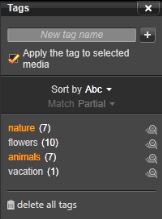
Tunnisteet-paneeli, jossa tunnisteet on lueteltu aakkosjärjestyksessä.
Uusia tunnisteiden nimiä voidaan antaa Tunnisteet-paneelin yläosassa olevaan tekstikenttään. Paneelissa luetellaan tunnisteet jotka olet määritellyt. Voit myös poistaa tunnisteita tai nimetä niitä uudelleen ja valita Kirjastossa näkyvät tunnisteet.
Jos haluat luoda uuden tunnisteen, napsauta Tunnisteet-paneelin yläosassa olevaa tekstikenttää ja anna tunnisteelle nimi. Valitse media, johon haluat lisätä tunnisteen. Varmista, että Käytä tunnistetta valittuun mediaan -ruutu on valittuna ja napsauta tekstikentän vieressä olevaa Luo uusi tunniste - painiketta. Tunnisteiden määrää ei ole rajoitettu. Jos yrität käyttää nimeä, joka on jo olemassa, saat siitä ilmoituksen ja kyseistä tunnistetta ei lisätä valittuun mediaan.
Jos haluat käyttää tunnistetta kaikkiin Selaimessa tällä hetkellä valittuina oleviin aineistoihin, napsauta tunnisteen nimeä. On tehokkaampaa valita useita aineistoja tunnisteelle kuin merkitä kohteita yksi kerrallaan.

Hiiren osoittimen vienti tunnisteen kohdalle tuo näkyviin Nimeä uudelleen- ja Poista-painikkeet. Tunnisteen napsauttaminen käyttää sitä kaikkiin valittuina oleviin ominaisuuksiin.
Hiiren osoittimen vienti tunnisteen kohdalle tuo näkyviin uudelleennimeämisen tai poistamisen säätimet. Jos haluat nimetä tunnisteen uudelleen, napsauta Nimeä uudelleen -kuvaketta, anna uusi nimi ja paina Enter. Voit poistaa tunnisteen napsauttamalla Roskakorin kuvaketta. Jos haluat poistaa kaikki tunnisteet kerralla, napsauta paneelin alareunassa olevaa Poista kaikki tunnisteet -painiketta. Jos olet poistamassa käytössä olevaa tunnistetta, voit keskeyttää poistamisen.
Tunnisteet-paneelin keskiosassa on Järjestelyperuste-pudotusvalikko, jossa on kaksi vaihtoehtoa: 'Abc', jolla tunnisteet lajitellaan aakkosellisesti, tai 'Relevanssi', joka lajittelee ne niiden suosion mukaan laskevassa järjestyksessä. Asetus koskee tällä hetkellä näytöllä olevia tunnisteita. Toisessa vaihtoehdossa tunnisteet lajitellaan uudelleen joka kerta, kun ne valitaan tai kun valinta poistetaan.
Kunkin paneelissa luetellun tunnisteen nimen vieressä on Suodatin-kuvake, jota voidaan käyttää Selaimessa näkyvien kohteiden rajaamiseen. Kun valitset tunnisteen tai poistat sen valinnan, näkymä päivittyy automaattisesti.
Valintojesi vaikutus riippuu toisesta säätimestä, joka on valittuna tunnisteiden yläpuolella olevasta Osuvuus-alasvetovalikosta. Luettelo tarjoaa kolme vaihtoehtoa.
Ei mitään näyttää vain ne aineistot, joilla ei ole yhtään valituista tunnisteista. Esimerkiksi eläinten kuvista voidaan piilottaa useimmat lemmikkikuvat valitsemalla ensin tunnisteet ’koira’ ja ’kissa’ ja sen jälkeen Ei mitään.
Osittainen valitsee ne aineistot, joilla on jokin sellainen tunniste, joka on piilotettu ’Ei osumaa’ -valinnalla. Jos jätät tunnisteet 'koira' ja 'kissa' valituiksi ja vaihdat tilaksi ’Osittainen’, näkyviin tulevat kaikki koirat ja kissat sekä ne muutamat kuvat, joissa on molempia. Valokuvat, joissa ei ole kumpaakaan tunnistetta, piilotetaan.
Täydellinen valitsee vain aineistot, joilla on kaikki tunnisteet. Vaikka samat ruudut on valittu, näet vain ne valokuvat, joissa on mukana vähintään yksi kissa ja yksi koira. Huomaa, että 'Osittainen’ näyttää enemmän ominaisuuksia, kun valitset useampia tunnisteita, kun taas 'Täydellinen' näyttää vähemmän.
Kun tunnisteita käytetään Kirjaston sisällön suodattamiseen, käytettävät tunnisteet ovat näkyvissä Selaimen yläosassa olevassa oranssissa palkissa. Jos haluat poistaa yksittäisen tunnisteen suodatuksesta, avaa tunnistepaneeli ja poista valinta tunnisteen Suodatus-kuvakkeen kohdalta. Jos haluat poistaa suodatuksen käytöstä kokonaan, napsauta x-painiketta oranssin palkin oikeasta reunasta.
Tunnisteiden lisäyksen taito
Tunnisteiden käyttämiseen ei ole ennalta määrättyä tapaa. Paras tapa käyttää niitä – jos niin teet – on tapa, joka sopii sinulle parhaiten. Johdonmukaisuus on kuitenkin tärkeää. Mitä järjestelmällisemmin lisäät tunnisteita mediaasi, sitä hyödyllisempiä ne ovat.
Koska ideana on paikallistaa aineisto nopeasti, kun sitä tarvitaan, tunnisteet pitää valita niin, että ne toimivat hyvin hakutermeinä. Perhekuvissa tunnisteet voivat sisältää kussakin kuvassa olevien ihmisten nimet. Lomalla otetuissa videoissa tunnisteita kannattaa lisätä sen mukaan, missä paikassa ollaan.
Kuvaustermit ('tuplaotto', 'siluetti', 'ulkotila’) voivat myös olla hyviä tunnisteita, sillä ne helpottavat oikean aineiston löytämistä tiettyihin rakenteellisiin tai luoviin vaatimuksiin.